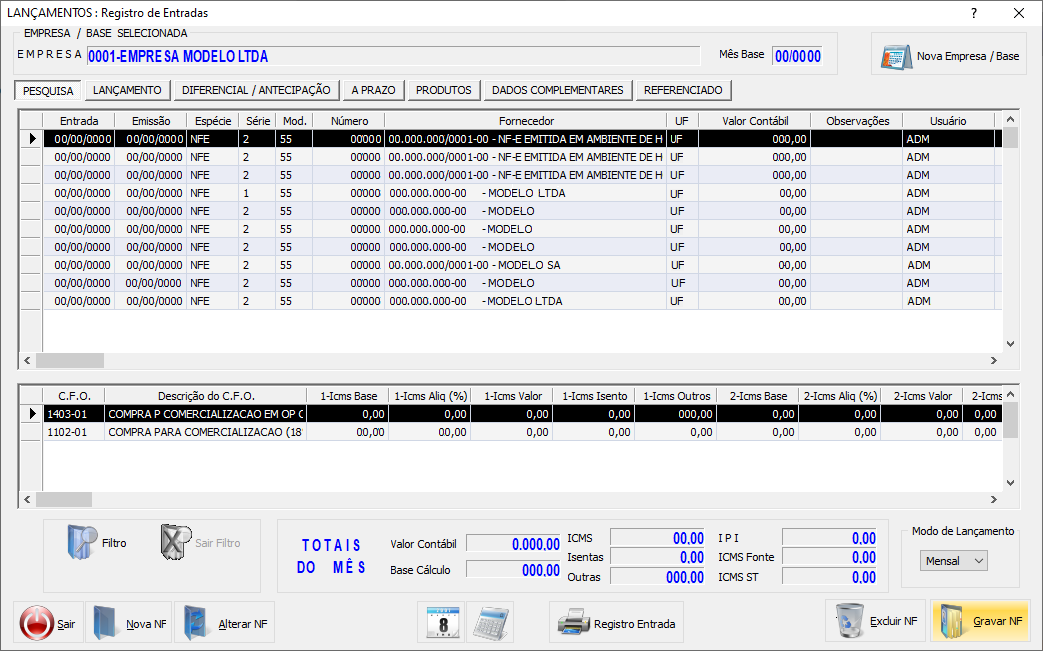- Para o passo passo do processo de integração no sistema Faturei, acesse o módulo Integração do Escrita Fiscal com o Faturei, no manual Como realizar Integrações (68-010).
- Após seguir as orientações do manual linkado acima, o contador receberá, na conta de e-mail cadastrada no sistema Faturei, uma mensagem de notificação com a Chave de Integração. Siga, então, o passo a passo seguinte para concluir a sincronização entre os sistemas.
- Acesse a conta de e-mail cadastrada em Dados do Contador Responsável e abra a mensagem enviada pelo sistema Faturei Netspeed.

Etapa I - Copie a sequência de números e caracteres da Chave de Integração que está na mensagem de e-mail.
- Abra o sistema Escrita Fiscal e acesse o menu Integrações, opção Integração Faturei - Escrituração em Tempo Real.

- Será exibido o módulo para integração com o sistema Faturei.
Importante: Para efetivar a integração, a empresa deve estar cadastrada nos dois sistemas, ou seja, todos os dados devem estar igualmente registrados, principalmente o CNPJ e a Inscrição Estadual.
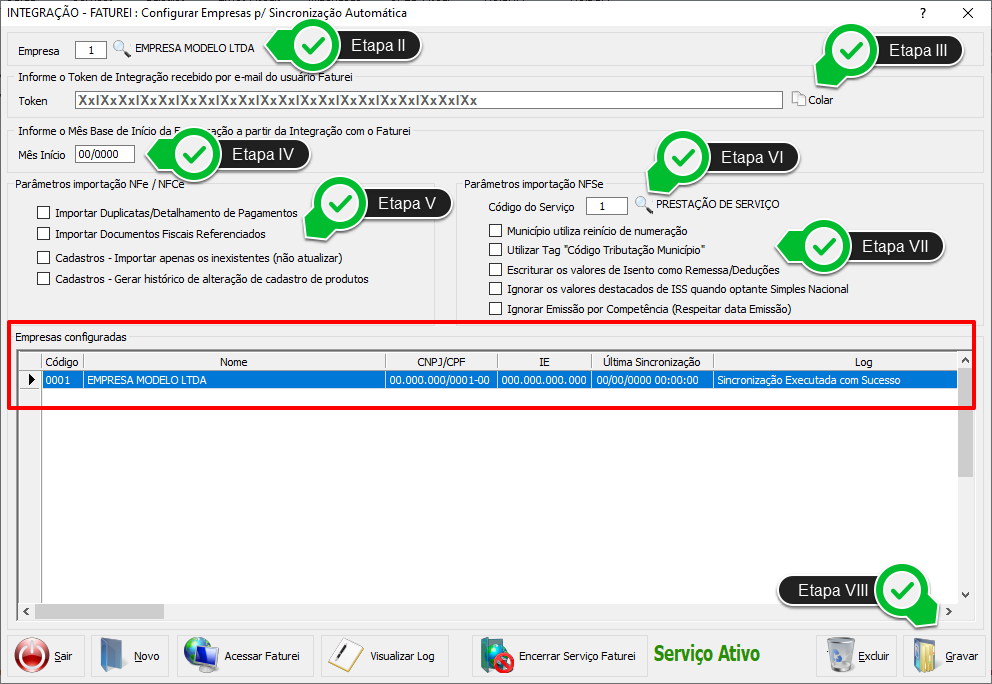
Etapa II - Digite o Código da Empresa ou clique na lupa para pesquisar e selecionar.
Etapa III - Clique aqui para Colar o Token recebido por e-mail.
Obs.: Também é possível copiar e colar a sequência com os comandos Ctrl+C e Ctrl+V do Windows.
Etapa IV - Informe o Mês de Início, ou seja, a partir de qual data o sistema deve importar as notas fiscais.
Obs.: Este processo é realizado apenas uma vez, já que depois de integrados, os sistemas fazem a importação das notas fiscais de forma automática e em tempo real (com delay máximo de cinco minutos), desde que o Escrita Fiscal esteja aberto. Para os momentos em que o sistema estiver fechado, a importação será feita, também automaticamente, assim que o sistema for iniciado. A importação de notas com o NetCloud é feita independentemente do sistema estar aberto ou não.
Etapa V - No campo Parâmetros Importação NF-e/NFC-e, marque as opções necessárias de acordo com o perfil da empresa.
Etapa VI - Digite aqui o Código do Serviço ou clique na lupa para pesquisar e selecionar.
Etapa VII - Marque as opções de Parâmetros de Importação NFS-e necessárias de acordo com o perfil da empresa.
Etapa VIII - Grave.
Obs.: Após gravar, visualize as informações no quadro Empresas Configuradas, destacado em vermelho. No último campo, Log, estará o status da importação.
- Após a importação, os registros serão exibidos junto aos respectivos módulos. Para acessá-los, clique no item de Entrada, Saída ou Serviços, em destaque, presentes na home do sistema. Ou, então, por meio do menu Lançamentos, tenha acesso aos módulos clicando nas opções desejadas.

- Depois de clicar em uma das opções citadas acima, será exibida a tela Lançamentos. Como exemplo, veja abaixo o Registro de Entradas.
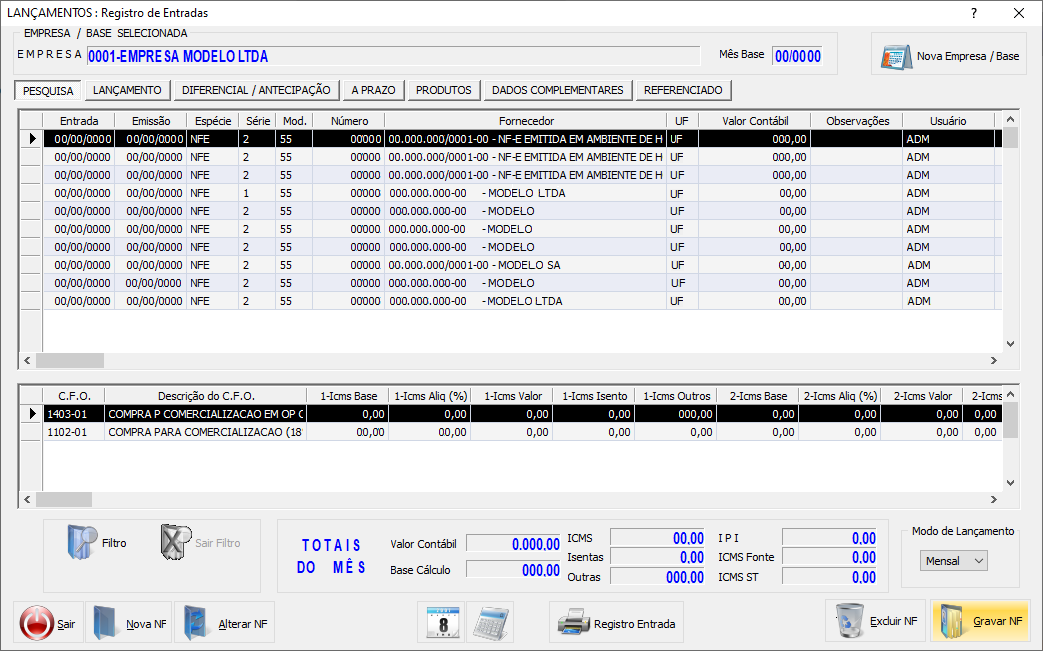
 Etapa I - Copie a sequência de números e caracteres da Chave de Integração que está na mensagem de e-mail.
Etapa I - Copie a sequência de números e caracteres da Chave de Integração que está na mensagem de e-mail.

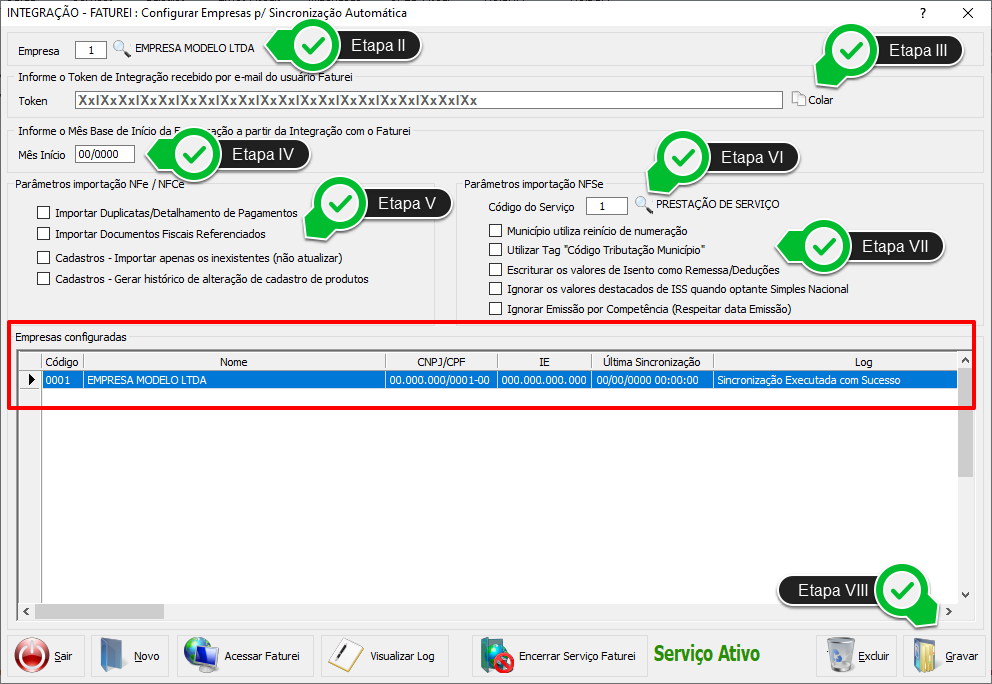 Etapa II - Digite o Código da Empresa ou clique na lupa para pesquisar e selecionar.
Etapa III - Clique aqui para Colar o Token recebido por e-mail. Obs.: Também é possível copiar e colar a sequência com os comandos Ctrl+C e Ctrl+V do Windows.
Etapa IV - Informe o Mês de Início, ou seja, a partir de qual data o sistema deve importar as notas fiscais.
Obs.: Este processo é realizado apenas uma vez, já que depois de integrados, os sistemas fazem a importação das notas fiscais de forma automática e em tempo real (com delay máximo de cinco minutos), desde que o Escrita Fiscal esteja aberto. Para os momentos em que o sistema estiver fechado, a importação será feita, também automaticamente, assim que o sistema for iniciado. A importação de notas com o NetCloud é feita independentemente do sistema estar aberto ou não.
Etapa V - No campo Parâmetros Importação NF-e/NFC-e, marque as opções necessárias de acordo com o perfil da empresa.
Etapa VI - Digite aqui o Código do Serviço ou clique na lupa para pesquisar e selecionar.
Etapa VII - Marque as opções de Parâmetros de Importação NFS-e necessárias de acordo com o perfil da empresa.
Etapa VIII - Grave.
Obs.: Após gravar, visualize as informações no quadro Empresas Configuradas, destacado em vermelho. No último campo, Log, estará o status da importação.
Etapa II - Digite o Código da Empresa ou clique na lupa para pesquisar e selecionar.
Etapa III - Clique aqui para Colar o Token recebido por e-mail. Obs.: Também é possível copiar e colar a sequência com os comandos Ctrl+C e Ctrl+V do Windows.
Etapa IV - Informe o Mês de Início, ou seja, a partir de qual data o sistema deve importar as notas fiscais.
Obs.: Este processo é realizado apenas uma vez, já que depois de integrados, os sistemas fazem a importação das notas fiscais de forma automática e em tempo real (com delay máximo de cinco minutos), desde que o Escrita Fiscal esteja aberto. Para os momentos em que o sistema estiver fechado, a importação será feita, também automaticamente, assim que o sistema for iniciado. A importação de notas com o NetCloud é feita independentemente do sistema estar aberto ou não.
Etapa V - No campo Parâmetros Importação NF-e/NFC-e, marque as opções necessárias de acordo com o perfil da empresa.
Etapa VI - Digite aqui o Código do Serviço ou clique na lupa para pesquisar e selecionar.
Etapa VII - Marque as opções de Parâmetros de Importação NFS-e necessárias de acordo com o perfil da empresa.
Etapa VIII - Grave.
Obs.: Após gravar, visualize as informações no quadro Empresas Configuradas, destacado em vermelho. No último campo, Log, estará o status da importação.